パスコードは必ずセットしよう
こんにちは!
B-CHANです。
今回は目からうろこのお話。
iPhoneではパスコードロックを設定できることは知っていますか?
パスコードロックをオンにしておけば、スリープ状態から復帰するときにパスコードの入力を求められますから、勝手に他人に操作されることを防げますよね。
設定方法
設定アプリを起動して、「一般」→「パスコードロック」と進んでみてください。
次のような画面になります。
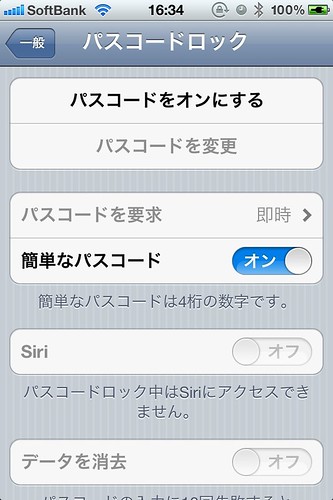
パスコードは二つの方法で設定できます。
- 普通のパスコード…アルファベット、数字、記号混在可能、文字数自由
- 簡単なパスコード…数字のみ4桁
当然、前者の方が複雑なパスワードを設定できるので、強いセキュリティを掛けることができます。
さて、ここからが本題。
普通のパスコードの方が複雑なパスコードを設定できるので長いパスワードじゃなきゃダメと思いがちですが、なんと3文字以下でも設定可能です。
1文字でもいいのです。
例えば数字1文字をパスコードに設定してみます。ここでは"5"にしてみました。
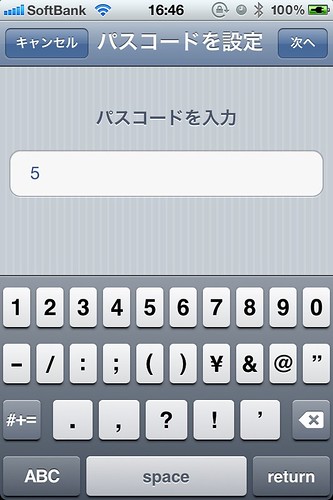
こうすると、iPhoneがスリープから復帰するときに次のようにパスコードを求められるので、"5"と入力して「OK」をタップするだけです。
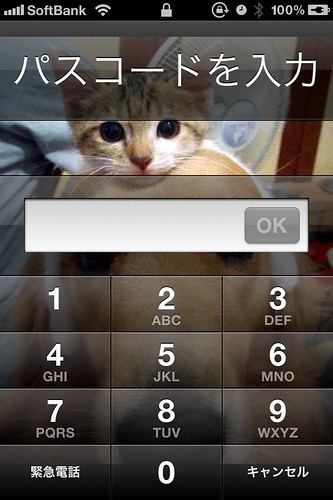
簡単なパスコードを選べば必ず数字のみで必ず4桁ですが、普通のパスコードの場合は上記のような入力画面なので、もしiPhoneを拾った人が悪さをしようとしても、何桁の何の文字なのか、さっぱりわかりません。
まさか"5"の1文字だけとは思わないですよね。
なので、意外とセキュリティ面でも見劣りしないわけです。
簡単なパスコードを設定していると、スリープ復帰のたびに4つのボタンをタップする必要がありますが、普通のパスコードで1文字もしくは2文字に設定しておけば、簡単なパスコードよりもタップ数が少なくて済みますので、多少わずらわしさから開放されます。
もちろん、上記の方法はわずらわしさを減らしつつ、ある程度のセキュリティを保つ方法ですので、絶対に安全とは言い切れません。
行うときは自己責任でお願いします。
関連記事
iPhoneの使い方(基本に戻って) その1.音量編-中編…アプリ音量
iOS5にしたiPhoneのバッテリーを長持ちさせる2160個の方法
iPhoneのデメリットその1
せっかくのスマートフォンなので、キャリアメールではなくGmailを使いませんか?はるかに便利ですから。